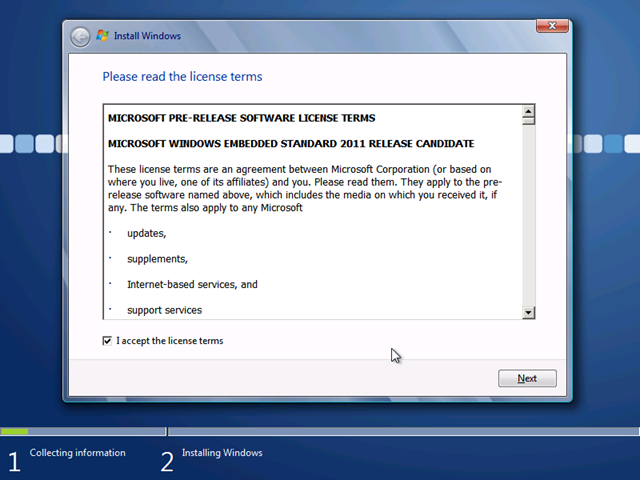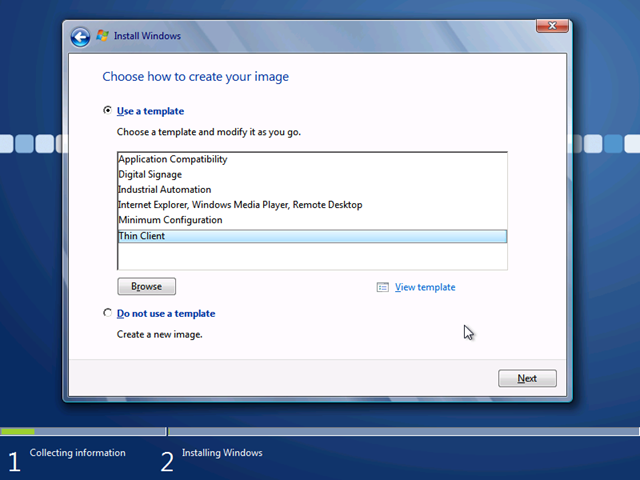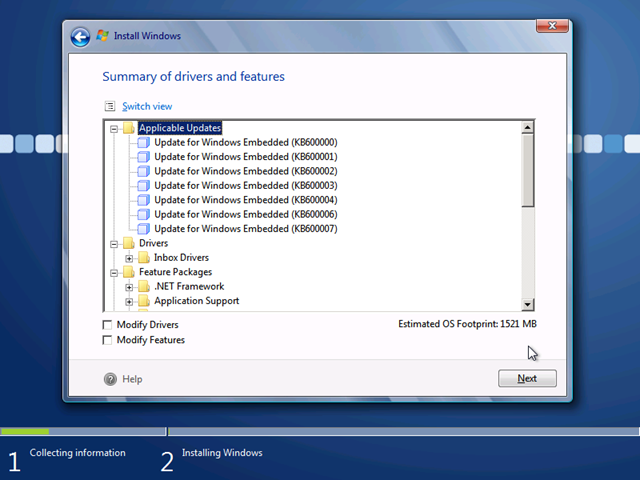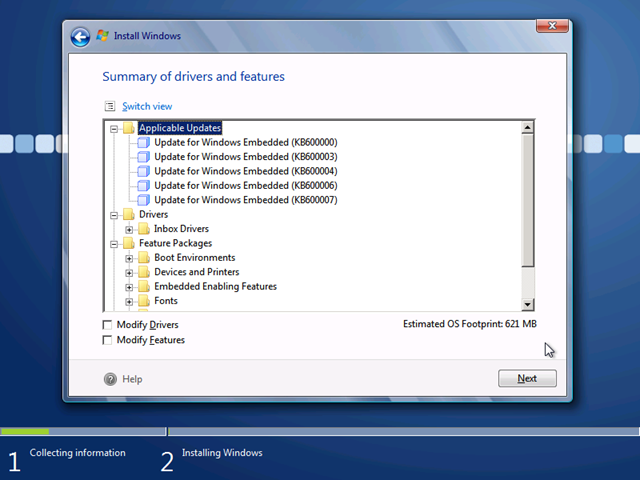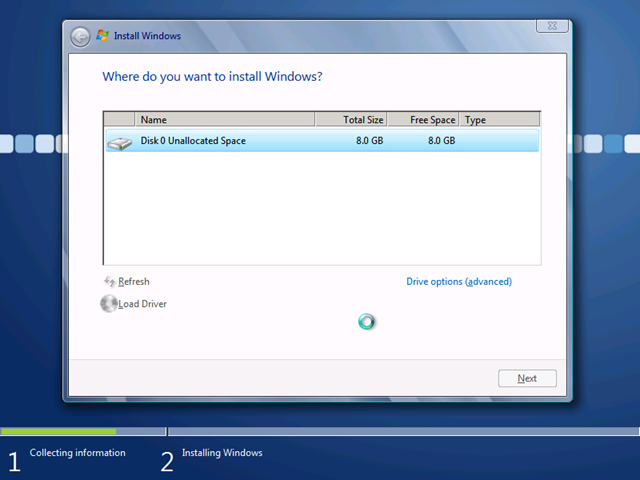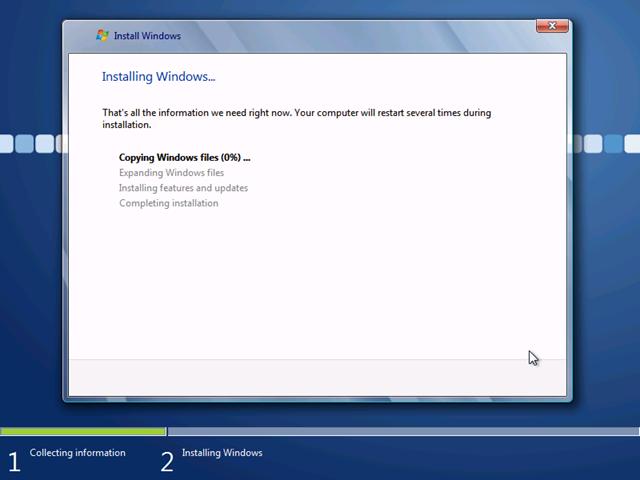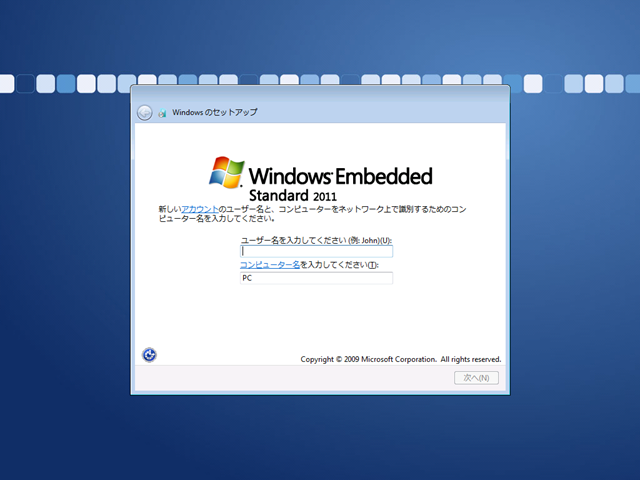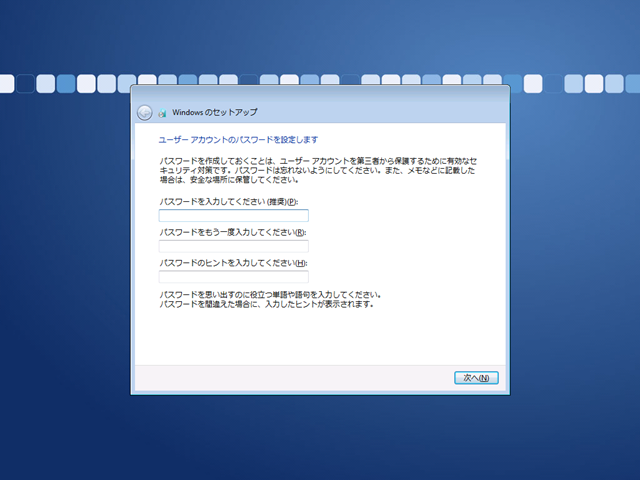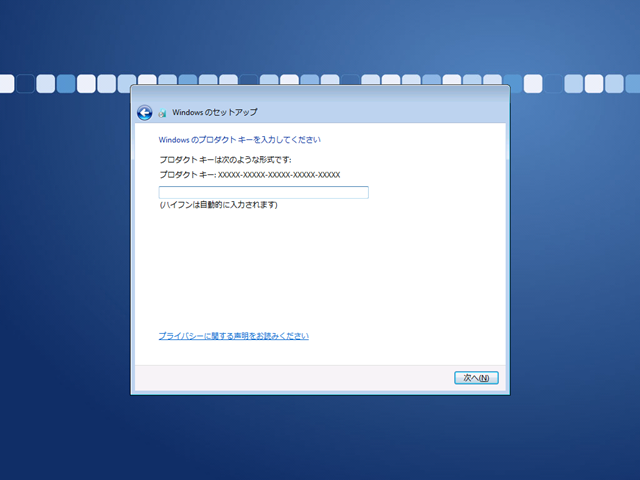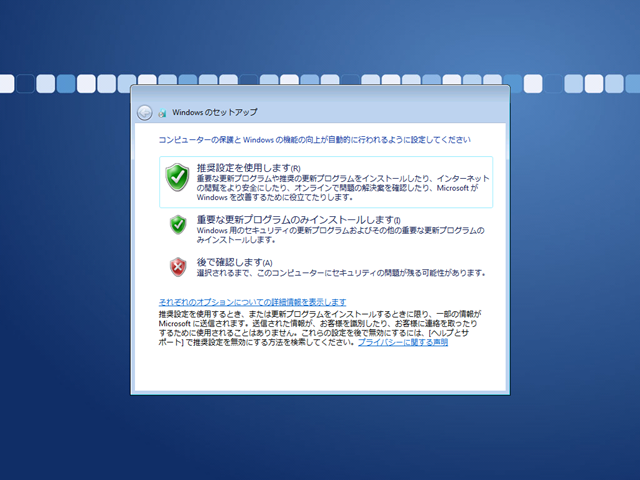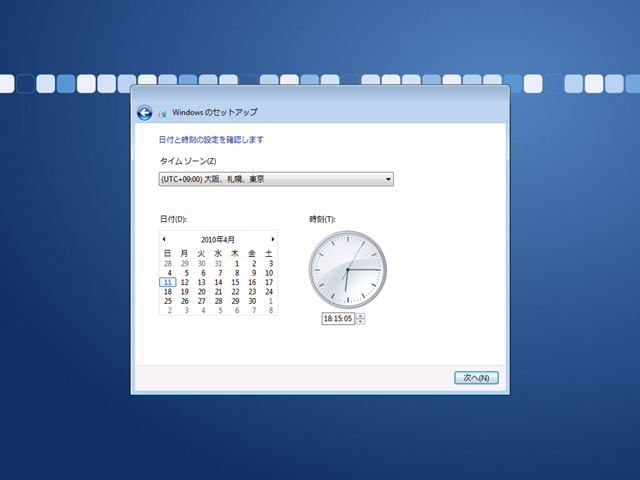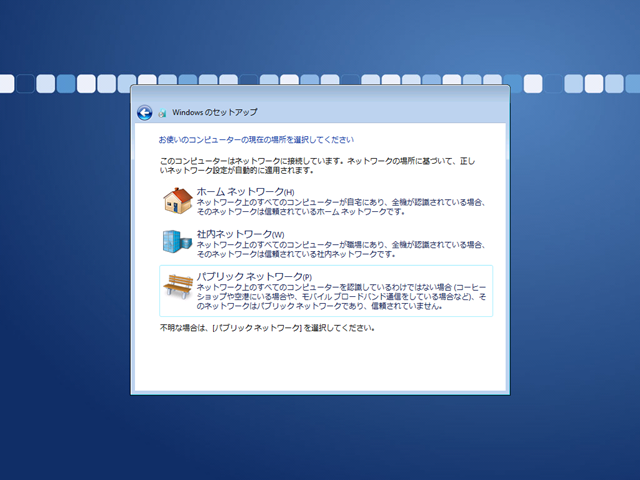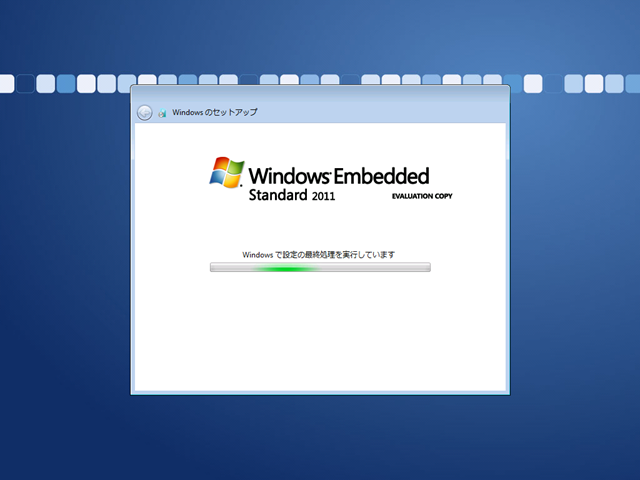HP t5720 の設定の最後として、[EWF] を設定します。
■EWF とは
EWF は、[Enhanced Writer Filter] の略となります。
EWF の概要
シンクライアントで使用しているフラッシュメモリのような記憶媒体は記憶回数が限られているので、
すべてのディスク I/O をメディアに使っていると、記憶回数がどんどん消費されてしまいます。
そこで、変更等に関してはフラッシュメモリに書き込むのではなく、メモリに書き込むことによって、記憶回数を
消費させないようにするテクノロジのようです。
名前を聞いたことはあったのですが、今まで全く使ったことがありませんでした。
変更をメモリに書き込みますので再起動をした場合、変更内容が破棄されます。
# モードがいくつかあるようなのでいろいろと設定はできそうですね。
インストール時の [Thin Client] のテンプレートには機能が組み込まれた状態となっています。
– Thin Client のテンプレートで組み込まれている EWF –
機能としてはインストールされているのですが、インストール直後は無効の状態となっているので、
手動で有効にする必要があります。
■EWF の有効化
EFW の有効化は [EWFMGR.EXE] というコンソールアプリケーションを使用します。
EWF Manager コマンド
- [管理者として実行したコマンドプロンプト] を開きます。

- 以下のコマンドを実行して、EWF を有効にします。
今回の設定では、C ドライブを EWF で保護しています。
cd c:windowssystem32
ewfmgr.exe c: ?enable - 再起動します。
以上で、EWF の有効化は終了です。
■EWF 設定後のベンチマーク
以下が EWF 設定後のベンチマーク結果です。
こちらが以前取得した、EWF 設定前のベンチマークですが結果は一目瞭然ですね。 ?
?
– EWF 設定前のベンチマーク –
イメージをいろいろとカスタマイズする必要があると思いますが、シンクライアントのベースとなる環境は、
これで構築できそうです。
いろいろと変更してしまったので t5720 を最初からセットアップしてからシンクライアントをいろいろと
操作してみたいと思います。